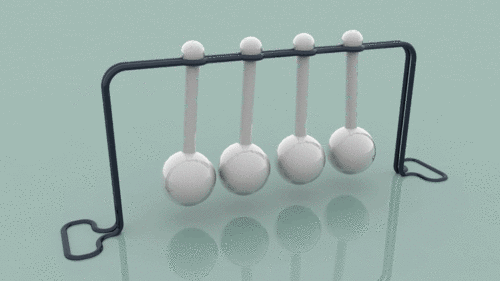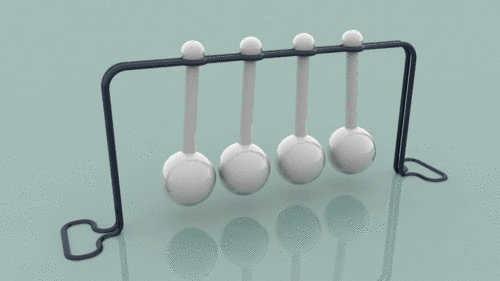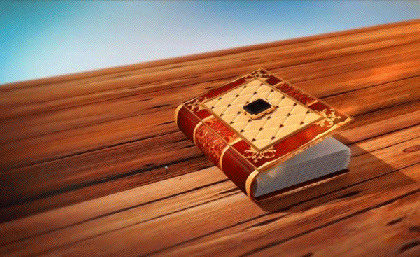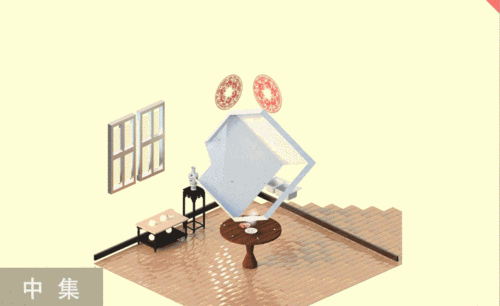C4D建模材质之牛顿摆材质建模应该怎么操作?
发布时间:2021年04月21日 11:06
在你使用C4D建模时,肯定会用到各种材质,你在使用时能完全掌握C4D建模材质的各种技巧吗?今天,小编将通过一个牛顿摆材质建模的例子,来为大家详细讲解下C4D的建模材质,希望能对在这部分比较薄弱的小伙伴们有帮助,如果你恰巧不太熟悉这个点,一定要仔细看哦。
1.首先将工程设置中的帧率改成【25】【Ctrl+B】渲染设置中的帧率改成【25】,去选掉保存,保存一下工程。
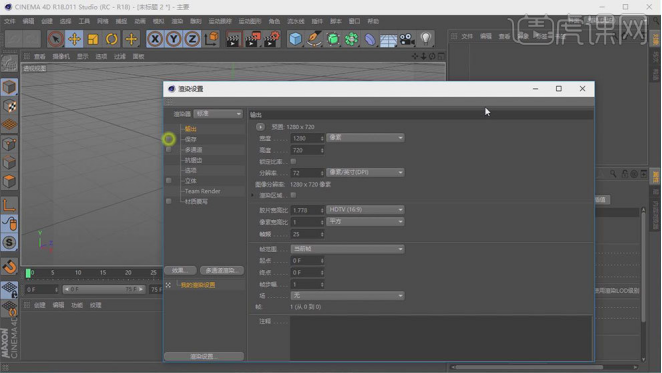
2.新建【球体】,修改半径为【30】分段书改成【36】;新建【圆柱】半径【7】高度【100】;【ctrl+鼠标左键】复制一个球体调整半径为【12】新建【布尔】,将圆柱体大球体加入布尔,选择【A+B】,按【快捷键C】转换可编辑对象。在边级别下,按UL循环选择,选择【竖交界线】右键倒角。小球倒角方式同大球。
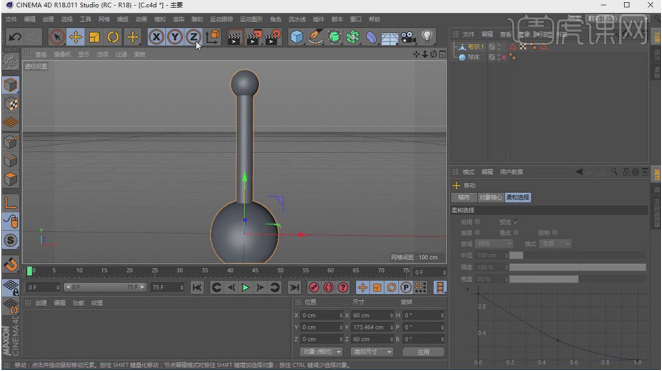
3.选择【模拟】-【动力学】-【连接器】作为球体的子集,Y轴改为【0】;将布尔【移动】到对象A中;新建【空白】,更改【组名称】,将模型及连接器拖至模型组中,给模型钢体标签,复制【模型组】,间隔【61】。
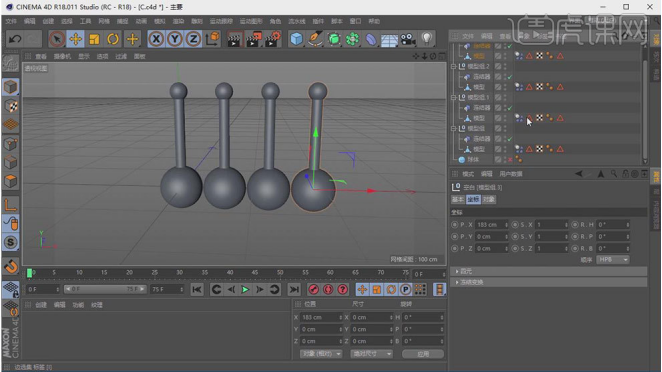
4.调整球体旋转为【20】,拖出模型组,【Ctrl】选择所有钢体标签,外形改为动态网格;反弹数值改为【100】,摩擦力和碰撞燥波改为【0】。范围【100帧】选中【动力学标签】,全部烘焙。小球旋转归零,复制【3】份。
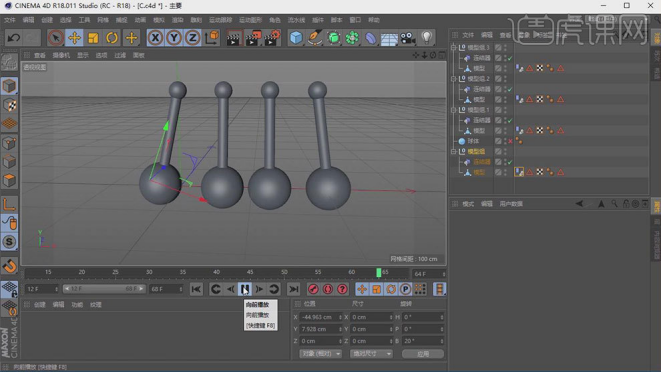
5.【画笔】启用捕捉,启用量化绘制支架,通过【视图切换】倒角,【调整】位置和形状 。【镜像】-【对称】创建圆环,半径为【3】,创建【扫描】,将样条,圆环作为扫描的子集。
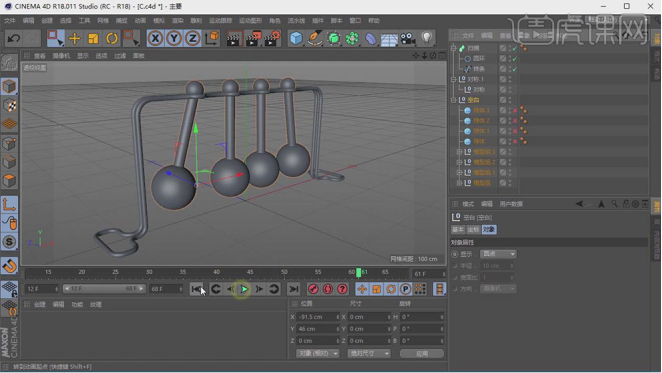
6.新建【材质球】,添加【传统反射】,选择层1调成【25%】,全局反射为【40%】选择颜色通道,调整绿灰颜色。
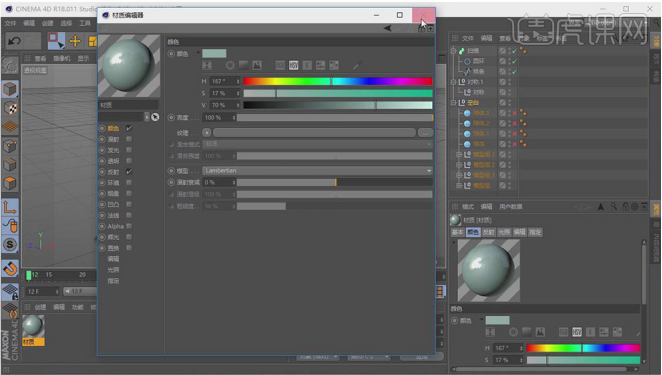
7.创建【地面】【天空】,将材质托给地面和天空,选择天空增加【合成标签】,勾选【合成北景】;新建【材质球】,去选颜色通道移除默认高光,添加【GGX】,反射强度调为将新建材质球给扫描。再新建【材质球】,调整完成后给予模型。
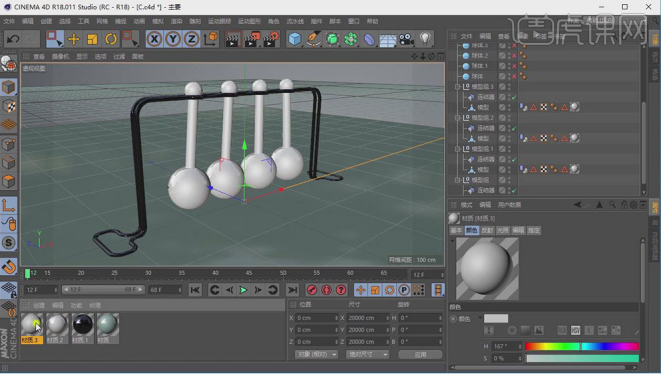
8.新建【球体】,【调整】半径,添加【材质球】,只勾选发光通道。添加【合成标签】,去选摄像机可见,打开【全局光照】。

9.【渲染】,最终效果如图示。
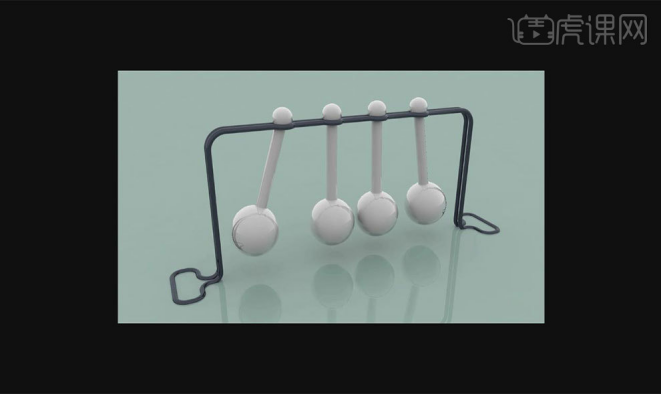
上面就是牛顿摆材质建模的整个过程了,是不是很简单,一共只需要短短9步,一个漂亮的牛顿摆就呈现在我们面前了。在制作过程中,除了把每个零件制作出来,还要注意添加摆动的效果以及每个牛顿摆摆件的光影效果,也就是整体的色彩搭配感,希望上面的教程对你有帮助。
本篇文章使用以下硬件型号:联想小新Air15;系统版本:win10;软件版本:C4D(R18)。